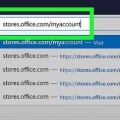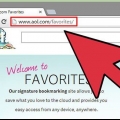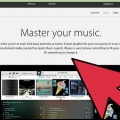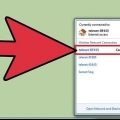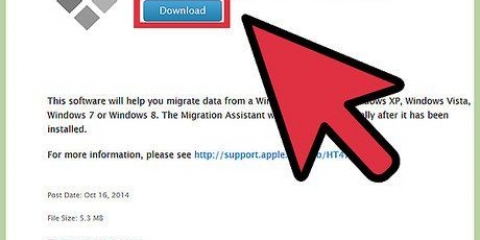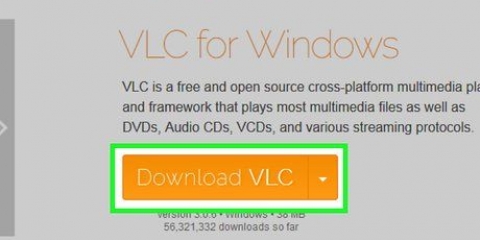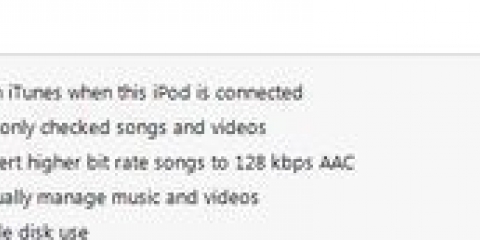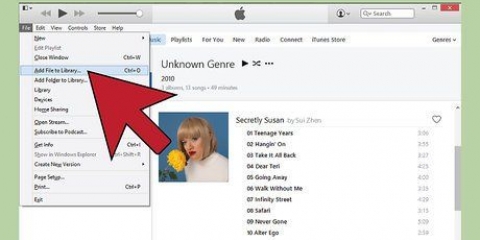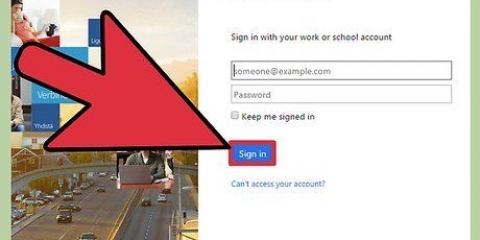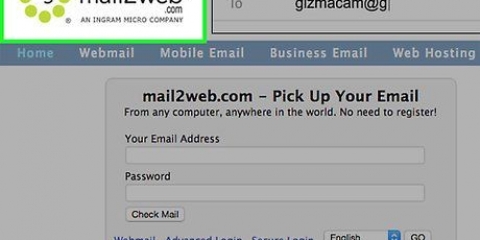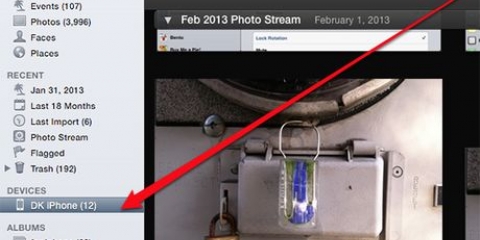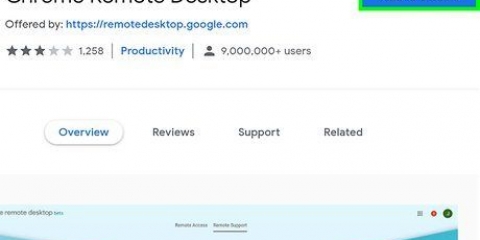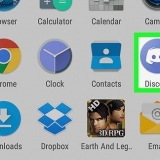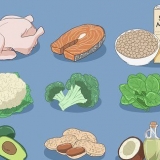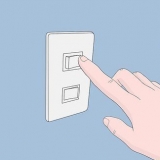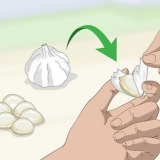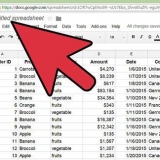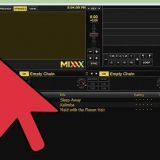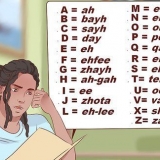Raposa de fogo: pressione Ctrl+⇧Mudança+B para abrir o gerenciador de favoritos. Safári: clique no cardápio Arquivo, Clique em Importando…, e selecione Arquivo HTML de favoritos.

Raposa de fogo: Clique em Importar e fazer backup e depois selecione Importar favoritos de HTML. Safári: vá para o próximo passo.


Se você não tiver um pendrive, poderá anexar o arquivo de favoritos a uma mensagem de e-mail. 








Cromada: Clique no sexo no canto superior direito do navegador, selecione favoritos e depois clique Gerenciador de favoritos. Safári: clique no cardápio Arquivo, Clique em Importando… e selecione Arquivo HTML de favoritos.
Cromada: Clique no sexo no canto superior direito da página e selecione Importar favoritos. Safári: vá para o próximo passo.

Mover favoritos para outro computador
Este tutorial ensinará como mover favoritos do Mozilla Firefox ou Google Chrome de um computador para outro.
Degraus
Método 1 de 2: usando o Google Chrome

1. Insira um pendrive no seu computador. Um pendrive é provavelmente a maneira mais fácil de transferir rapidamente seus favoritos para outro computador.
- Se você não tiver um pendrive, poderá anexar o arquivo de favoritos a uma mensagem de e-mail.

2. Abra o Chrome no seu computador. Está localizado na seção Todos os aplicativos no menu Iniciar do Windows e na pasta Programas no macOS.

3. Clique emsexo. Está no canto superior direito do navegador. Um menu será aberto.

4. Selecionarfavoritos. Outro menu será aberto.

5. Clique emGerenciador de favoritos. Isso está no topo do menu.

6. Clique emsexo. Está no canto superior direito da página.

7. Clique emExportar favoritos. Isso abrirá o explorador de arquivos do seu computador.

8. Vá para o local onde você deseja salvar os favoritos. Se você estiver usando um pendrive, procure o pendrive no explorador de arquivos.
Se você for enviar os favoritos por e-mail para si mesmo, vá para o seu Transferências-pasta (ou outro local que seja fácil de lembrar).

9. Clique emSalve . Seus favoritos serão salvos no local selecionado como um arquivo HTML. Quando o arquivo terminar de salvar, remova com segurança o pendrive do seu computador.
Se você estiver enviando os favoritos por e-mail para si mesmo, abra seu cliente de e-mail, crie uma nova mensagem para você e anexe o arquivo. Em seguida, clique no botão `Enviar`.

10. Insira o pendrive no novo computador.
Se você enviou os favoritos por e-mail para si mesmo, faça login na sua conta de e-mail no novo computador, abra a mensagem e baixe o anexo HTML.

11. Abra o Google Chrome no novo computador. Para importar os favoritos para o Firefox ou Safari, abra esse navegador.

12. Abra o gerenciador de favoritos no novo computador. No Chrome, clique no botão sexo no canto superior direito do navegador, selecione favoritos e depois clique Gerenciador de favoritos.

13. Clique emsexo. Se você estiver usando o Chrome, ele estará no canto superior direito da página. Os usuários de outros navegadores podem pular esta etapa.

14. Clique emImportar favoritos. Se você estiver usando o Chrome, o explorador de arquivos do seu computador será aberto.

15. Navegue até o arquivo de favoritos. Se você salvou o arquivo em um pendrive, abra-o. Se você baixou o arquivo de uma mensagem de e-mail, vá para a pasta onde a salvou.

16. Selecione o arquivo de favoritos e clique emAbrir. Se você estiver usando o Safari, clique em Importar. Isso importará seus favoritos para o novo navegador.
Método 2 de 2: Usando o Mozilla Firefox

1. Insira um pendrive no seu computador. Um pendrive é provavelmente a maneira mais fácil de transferir rapidamente seus favoritos para outro computador.

2. Abra o Firefox no seu computador. Está localizado na seção Todos os aplicativos no menu iniciar no Windows e na pasta Formulários no macOS.

3. pressioneCtrl+⇧Mudança+B. Isso abrirá o gerenciador de favoritos.

4. Clique emImportar e fazer backup.

5. Clique emExportar favoritos para HTML. O explorador de arquivos do seu computador aparecerá.

6. Vá para o local onde você deseja salvar os favoritos. Se você estiver usando um pendrive, navegue até o pendrive no navegador de arquivos.
Se você for enviar por e-mail os favoritos, navegue até o seu Transferências-pasta (ou outro lugar que seja fácil de lembrar).

7. Clique emSalve . Seus favoritos serão salvos no local selecionado como um arquivo HTML. Quando o arquivo terminar de salvar, remova com segurança o pendrive do seu computador.
Se você estiver enviando os favoritos por e-mail para si mesmo, abra o programa de e-mail, escreva uma nova mensagem, anexe o arquivo e clique no botão Enviar.

8. Insira o pendrive no novo computador.
Se você enviou os favoritos por e-mail para si mesmo, faça login na sua conta de e-mail no novo computador, abra a mensagem e baixe o anexo HTML.

9. Abra o Firefox no novo computador. Se você quiser importar os favoritos para o Chrome ou Safari, abra esse navegador.

10. pressioneCtrl+⇧Mudança+B. Isso abrirá o gerenciador de favoritos no Firefox no novo computador.

11. Clique emImportar e fazer backup no Firefox. O explorador de arquivos do seu computador será aberto.

12. Navegue até o arquivo de favoritos. Se você salvou o arquivo em um pendrive, vá para o pendrive. Se você baixou o arquivo de uma mensagem de e-mail, vá para a pasta onde a salvou.

13. Selecione o arquivo de favoritos e clique emAbrir. Se você estiver usando o Safari, clique em Importar. Isso importará seus favoritos para o novo navegador.
Artigos sobre o tópico "Mover favoritos para outro computador"
Оцените, пожалуйста статью
Similar
Popular